在Windows系統中跟蹤IP地址
作為網管員,在我們解決Windows 操作系統的DHCP故障時,有時要找出某個地址范圍內有哪些地址沒有被使用。本人以前介紹過一種方法:打開命令提示窗口,在For…in…Do循環中調用ping命令。例如,為了找出在地址范圍192.168.1.1 到 192.168.1.100有哪些地址沒有被使用,可以使用這個命令:For /L %f in (1,1,100) Do Ping.exe -n 2 192.168.1.%f 該命令會報告指定范圍內的所有IP地址,不管是在用的還是未用的,用戶都不得不在命令行窗口中翻看大量的內容。其實,我們完全可以避免這些麻煩,只需建立一個批處理文件,要求它只返回那些未用的IP地址,然后再將命令的結果輸入到一個文本文件中。下面介紹方法: 打開記事本,在窗口中輸入如下的命令: @Echo off date /t > IPList.txt time /t >> IPList.txt echo =========== >> IPList.txt For /L %%f in (1,1,100) Do Ping.exe -n 2 192.168.1.%%f Find "Request timed out." & echo 192.168.1.%%f Timed Out >> IPList.txt & echo off cls Echo Finished! @Echo on Notepad.exe IPList.txt 將此文件存為IPTracker.bat,關閉記事本程序。 需要注意的是,在這個批處理文件中,整個的For…In…Do命令由幾個被“&&連接起來的命令組成。該命令以“For開始,以“Off結尾,而且整個命令必須在一行上。當然,如果用戶要使用此方法的話,需要使用用戶自己的IP地址來替換示例中的IP地址。 以后,如果用戶要解決DHCP問題,可以在瀏覽器窗口中定位并雙擊IPTracker.bat文件,然后啟動一個IP地址跟蹤工具,這個批處理只查找那些未用的IP地址,并將結果存到記事本文件中。(在此例中,這個保存的批處理文件成為一個IP地址跟蹤工具,它可以一次創建,反復使用。) 注意:此方法只適用于Windows XP Professional(專業版)
相關文章:
1. Win10 20H2系統更新失敗出現錯誤(0x80070002)2. uos如何安裝微信? uos系統微信的安裝教程3. Win7系統不是正版怎么辦?暫時激活win7旗艦版的教程4. UOS系統怎么滾動截圖? UOS滾動截圖的使用方法5. 統信UOS系統怎么禁止窗口特效? 統信關閉窗口特效的技巧6. Win7想要更換IP不會操作怎么辦?更換系統IP的教程7. Win10系統360瀏覽器搜索引擎被劫持解決方法 8. Win10系統怎么打開aspx文件?打開aspx文件的方法9. 世界上最流行的操作系統不是Linux或者Windows,而是MINIX10. 如何在Win11系統上刪除本地用戶?Win11刪除本地用戶教程方法
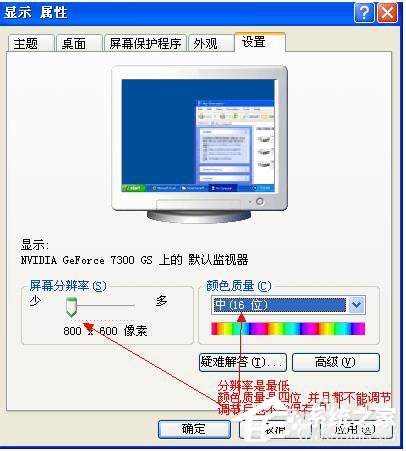
 網公網安備
網公網安備